来源:www.laomaotao.org 时间:2017-05-19 15:04
很多win10用户反应,文件夹右上角出现蓝色双箭头图标,看着很碍眼,想隐藏掉,该怎么隐藏?接下来小编就来分享一下win10图标蓝色双箭头隐藏方法。
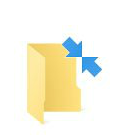
如果文件或文件夹右上角出现了这个标志,说明文件是以压缩方式存储在磁盘中的,这个图标也是win10中新增加的。如果你不想看到这个图标,可以选择禁用系统压缩。但如果你想保持压缩功能开启,同时又不想看到这个标志该怎么办呢?此时可参考下文方法来实现:
注意:以下方法需要修改系统注册表,建议操作前使用软媒魔方(点此下载)中的清理大师备份注册表,以便出错时还原。
1、首先下载透明图标文件(点此下载)。
2、解压下载的文件,将里面的blank.ico文件放到某个文件夹下,比如放到C:\Windows\中。
3、按Win+R打开运行,输入regedit回车打开注册表编辑器。
4、导航到以下位置:
HKEY_LOCAL_MACHINE\SOFTWARE\Microsoft\Windows\CurrentVersion\Explorer
5、在左侧创建名为Shell Icons的子键。
6、在Shell Icons下(右侧)创建名为179的字符串值,将其值设置为blank.ico文件的完整路径,本文例子为C:\Windows\blank.ico。
Shell Icons子键以及179键值如下图所示:
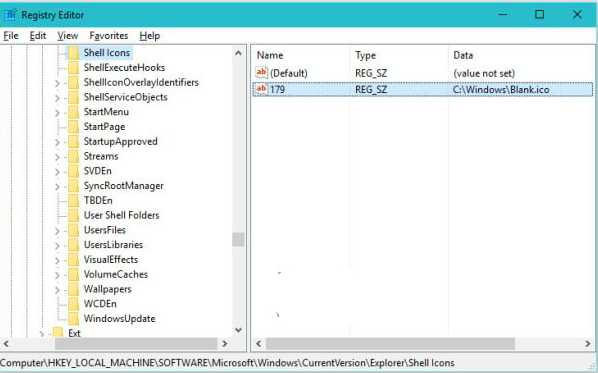
7、关闭注册表编辑器,注销系统重新登录即可看到效果:
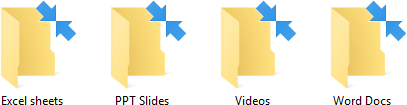
▲修改前
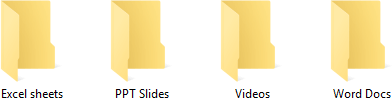
▲修改后
责任编辑:新毛桃:http://www.laomaotao.org